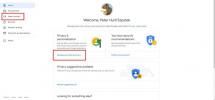The iPad Air on kohal ja peagi tuleb uus võrkkestaga iPad Mini. Tavaliselt räägime teile, kuidas oma vana iPadi müüa, et aidata rahastada uut. Kuid vastavalt uMüüa, paljud teist hoiavad vanu vidinaid ja ei müü neid Amazonile, Gazelle'ile ega kellelegi. Veelgi hullem, uSell väidab, et kuigi te hoiate vanu vidinaid, ei tea te nendega, mida teha, ja nad lihtsalt istuvad kasutamata.
Kõik, me peame rääkima. Ärge laske sellel vanemal iPadil lihtsalt tolmu koguda. Kui teil pole seda kellelegi edasi anda, pange see tööle. See ei pruugi olla uusim, õhem või sellel ei ole Retina ekraan, kuid see võib siiski teenida eesmärki. Siin on mõned ideed.
Kinnitage oma iPad seinale
 Kui uus iPad on käes, ei vaja te vana iPadi enda kõrval, nii et miks mitte kinnitada see poolpüsivalt seinale? Siis on see teest eemal, kuid siiski juurdepääsetav kõikidel kasutusaladel, mida me allpool kirjeldame. Saate selle paigaldada oma voodi kõrvale, kööki või mõne muu koha lähedusse, kus pereliikmed nii sageli mööda lähevad.
Kui uus iPad on käes, ei vaja te vana iPadi enda kõrval, nii et miks mitte kinnitada see poolpüsivalt seinale? Siis on see teest eemal, kuid siiski juurdepääsetav kõikidel kasutusaladel, mida me allpool kirjeldame. Saate selle paigaldada oma voodi kõrvale, kööki või mõne muu koha lähedusse, kus pereliikmed nii sageli mööda lähevad.
Kinnituslahendusi on mitu, alates mustusest odavast kuni kallini. Parim oleneb sellest, kus iPad hakkab elama ja kui liigutatav see oleks. The Joy Factory Tournez seina-/kapikinnitus sellel on liigendõlg, mis kinnitatakse püsivalt (iPad on kergesti eemaldatav). Kui püsivus pole teie jaoks oluline, Mereimeja Kinnitussüsteem kasutab võimsaid vaakumtopse nii iPadi kui ka sileda ja tasase pinna külge kinnitamiseks. Minimalistlikuma (ja atraktiivsema) lähenemise jaoks MagBak võimaldab iPadi kinnitada mis tahes magnetpinnale ja kaasas on O-rõngad, et saaksite tahvelarvuti kinnitada ka teistele seintele. The Bumerang ühendab endas minimalistliku iPadi alus+ümbrise ja kinnitussüsteemi, mis kinnitub magnetite, liimide või kruvide abil mis tahes pinnale.
Muidugi saate meisterdada ka kinnituse mõne 3M Command konksuga, nagu nii. Valged plastikust saavad töö tehtud, kuid võiksite neid vaadata ilusama välimusega harjatud nikkel konksud, kui soovite, et seadistus näeks pisut uhkem. Kui te ei kavatse iPadi palju liigutada ja soovite õhetavat välimust, hoiab hea vanamoodne Velcro tahvelarvuti hästi üleval. Soovitame kinnitada Velcro lihtsa iPadi ümbrise külge juhuks, kui otsustate selle maha müüa või sellega midagi muud teha.
Muutke oma iPad digitaalseks pildiraamiks
 Kas mäletate digitaalseid pildiraame? Kui olete viimasel ajal viibinud raadiomajas või suure kastipoe fotojaoskonnas, olete võib-olla jälginud, et paar on endiselt läheduses. Kahjuks pole neid kunagi nii lihtne ühendada või värskendada, kui lubatakse. Teie vana iPad saab digitaalse raamiga palju paremini hakkama.
Kas mäletate digitaalseid pildiraame? Kui olete viimasel ajal viibinud raadiomajas või suure kastipoe fotojaoskonnas, olete võib-olla jälginud, et paar on endiselt läheduses. Kahjuks pole neid kunagi nii lihtne ühendada või värskendada, kui lubatakse. Teie vana iPad saab digitaalse raamiga palju paremini hakkama.
iPadis on sisseehitatud pildiraami funktsioon (vaadake jaotist Seaded > Fotoraam), mis tõmbab teie fotovoo ja albumite piltidest ning pakub mõningaid standardseid üleminekuvalikuid. Aga see on elementaarne ja igav. Lisaks ei pruugi teil olla kõiki pilte, mida soovite oma iPadis või iCloudis kuvada. Kaaluge ühte järgmistest rakendustest (ühildub iOS 5/5.1-ga, et need saaksid töötada mis tahes iPadiga, isegi originaaliga):
Piiramata HD Dropboxi jaoks: See on hea lahendus inimestele, kes soovivad kuvatavate piltide osas olla valivamad. Piiramata on Dropboxi fotobrauser, millel on slaidiseansi funktsioon. Suurepärane on see, et saate fotode haaramiseks suunata selle konkreetsesse Dropboxi kausta. Dropboxi veebiliidese abil on piltide teisaldamine ja kustutamine piisavalt lihtne, kui te ei soovi neid oma slaidiesitluses. See on suurepärane lahendus, kui kavatsete kinkida iPadi vähem tehnikatundlikule pereliikmele. Lisage uusimad fotod lapselastest või vennapoegadest ja õetütardest ning üllatusena kuvatakse need rakenduses automaatselt!
Flickpad HD: Nende teiste rakenduste slaidiseansid on üsna lihtsad ja mitte nii interaktiivsed. Flickpadi tavavaates näete mitut pilti korraga, nagu oleks need lauale paigutatud, seejärel süvenege lisateabe saamiseks või meeldivaks märkimiseks ja kommenteerimiseks otse liidesest. Seal on ka tavaline slaidiseanss. Flickpad tõmbab pilte Flickrist ja Facebookist ning seda saab ühendada mitme kontoga.
Välimuse täiendamiseks libistage iPad puidust alusesse või dokki, et anda sellele rohkem pildiraami välimust. Meile meeldib Meisel firmalt iSkelter.
Kasutage oma iPadi kodukaamera monitorina
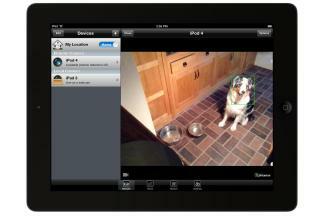 iPadidel pole maailmatasemel kaameraid, kuid need on piisavalt head, et kasutada odavat kodu jälgimissüsteemi. See töötab ka vanade nutitelefonidega. Kõik, mida pead tegema, on laadida alla kaamera jälgimise rakendus oma vanasse iPadi ja uude (või iPhone'i või iPod touchi), seada vana iPad ruumi, mida soovite jälgida, ja hoida see ühendatud.
iPadidel pole maailmatasemel kaameraid, kuid need on piisavalt head, et kasutada odavat kodu jälgimissüsteemi. See töötab ka vanade nutitelefonidega. Kõik, mida pead tegema, on laadida alla kaamera jälgimise rakendus oma vanasse iPadi ja uude (või iPhone'i või iPod touchi), seada vana iPad ruumi, mida soovite jälgida, ja hoida see ühendatud.
Soovitame People Poweri kohalolek rakendus, kuna see on tasuta ja sisaldab liikumistuvastust. See töötab ainult iPad 2 ja uuemates versioonides, kuna see kasutab esikaamerat.
Kasutage oma kodu juhtimiseks oma iPadi
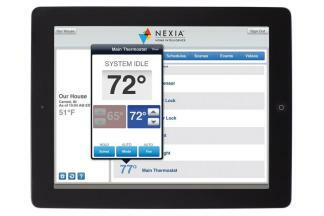 Tänapäeval ei pea te olema rikas ja naeruväärne, et omada ulmelist nutika kodu automatiseerimist. Saate oma kodule järk-järgult lisada uuendusi, mis võimaldavad teil juhtida termostaati, lülitada tuled sisse ja välja, kontrollida oma pesu olekut ja isegi avada oma uks iPadist. Loomulikult on paljud neist funktsioonidest mõeldud juhtimiseks ajal, mil te ei viibi kodus. Mõnda on ikka kasulik juhtida paigaldatud iPadist. Termostaati saab vahetada keldrist või magamistoast; veenduge, et kõik tuled oleksid enne magamaminekut kustunud, ilma sealt välja tulemata; seadke hammaste pesemise ajaks nõudepesumasinale või kohvimasinale taimer. Potentsiaali on palju.
Tänapäeval ei pea te olema rikas ja naeruväärne, et omada ulmelist nutika kodu automatiseerimist. Saate oma kodule järk-järgult lisada uuendusi, mis võimaldavad teil juhtida termostaati, lülitada tuled sisse ja välja, kontrollida oma pesu olekut ja isegi avada oma uks iPadist. Loomulikult on paljud neist funktsioonidest mõeldud juhtimiseks ajal, mil te ei viibi kodus. Mõnda on ikka kasulik juhtida paigaldatud iPadist. Termostaati saab vahetada keldrist või magamistoast; veenduge, et kõik tuled oleksid enne magamaminekut kustunud, ilma sealt välja tulemata; seadke hammaste pesemise ajaks nõudepesumasinale või kohvimasinale taimer. Potentsiaali on palju.
Kodujuhtimissüsteemide osas on ka palju valikut. Belkini WeMo süsteem saab juhtida tulesid ja peaaegu kõike, mille ühendate iPadi kaudu pistikupessa. AT&T äsja käivitatud digitaalne elu süsteem saab juhtida ja jälgida veelgi rohkem teie kodu osi, näiteks ukselukke ja energiakasutust. Nexia koduluure läheb ka nii sügavale. See on kallis, kuid seda saab aja jooksul tükkhaaval ehitada.
Kas soovite rohkem kodujuhtimise soovitusi? Tutvuge: Teie kodu on loll, kuid selle nutikaks tegemine on odavam, kui arvate
Kasutage oma iPadi arvutimonitorina
 Nagu igaüks, kellel on mitme ekraani seadistus, ütleb teile, võib teise monitori lisamine teie tootlikkust oluliselt suurendada. Töölaual ei ole alati ruumi teise kuva jaoks ja nende lisamine maksab raha. Raha, mida teil ei pruugi olla, kuna ostate uue läikiva iPadi. Nii et kasutage selleks otstarbeks vana. See ei võta palju ruumi ja (nagu me eespool mainisime) saab seinale kinnitada.
Nagu igaüks, kellel on mitme ekraani seadistus, ütleb teile, võib teise monitori lisamine teie tootlikkust oluliselt suurendada. Töölaual ei ole alati ruumi teise kuva jaoks ja nende lisamine maksab raha. Raha, mida teil ei pruugi olla, kuna ostate uue läikiva iPadi. Nii et kasutage selleks otstarbeks vana. See ei võta palju ruumi ja (nagu me eespool mainisime) saab seinale kinnitada.
Seal on käputäis rakendusi, mis muudavad teise monitori asja võimalikuks. Splashtop XDisplay on parim jõudlus, kuid karu seadistada. Õhuekraan on palju lihtsam; kompromiss on see, et see pole nii kiire.
Hulluks minema
Kõik ülaltoodud ideed on üsna praktilised, kuid kui olete loominguline tüüp, on vanas iPadis palju rohkem potentsiaali kui lihtsalt see kraam. Saate muuta iPadi osaks kunstiteosest nagu Debra Lill tegeleb digitaalsete pildiraamidega. Kui teil on rohkem kui üks iPad, siis miks mitte asutada bändi? Või tehke supermeisterdamine ja muutke iPad millekski uueks (ish) nagu need inimesed. Ole loominguline! Seejärel rääkige meile sellest kõigest kommentaarides.
Toimetajate soovitused
- Apple iPad kukkus just tagasi oma kõigi aegade odavaimale hinnale
- Parimad koolieelse iPadi pakkumised: hankige Apple'i tahvelarvuti 220 dollari eest
- Loobusin oma iPad Pro'st Android-tahvelarvuti jaoks – siin on põhjus
- See 199-dollarine renoveeritud iPadi tehing on 120 dollarit odavam kui uus
- iPad Mini on kõigi aegade odavaima hinnaga, kuid tehing lõpeb täna õhtul
Uuenda oma elustiiliDigitaalsed suundumused aitavad lugejatel hoida silma peal kiirel tehnikamaailmal kõigi viimaste uudiste, lõbusate tooteülevaadete, sisukate juhtkirjade ja ainulaadsete lühiülevaadetega.